Trong hành trình tìm kiếm những công cụ AI giúp chỉnh sửa nền ảnh, tôi đã trải qua không ít sự thất vọng khi hầu hết các sản phẩm đều mang lại kết quả rời rạc, thiếu tự nhiên như một bản cắt ghép vội vã. Tuy nhiên, sau nhiều lần thử nghiệm, cuối cùng tôi đã tìm thấy một giải pháp thực sự khiến tôi tự hào khi gắn tên mình vào thành phẩm: đó chính là các tính năng AI đột phá của Canva. Với khả năng tạo nền ảnh AI và điều chỉnh ánh sáng tinh tế, Canva đã nâng tầm trải nghiệm chỉnh sửa ảnh bằng AI, mang đến những bức ảnh chuyên nghiệp và sống động một cách dễ dàng.
Tạo Nền Ảnh Tuyệt Đẹp Chỉ Trong Vài Phút Với AI Của Canva
Không quá lời khi nói rằng Canva đã biến mọi người thành những nhà thiết kế thực thụ nhờ các công cụ trực quan và dễ sử dụng. Mặc dù có nhiều lựa chọn khác, bao gồm cả Photoleap cho việc chỉnh sửa ảnh AI, tôi vẫn quyết định gắn bó với Canva chủ yếu vì giao diện thân thiện và khả năng tạo ra các thiết kế đa dạng định dạng một cách dễ dàng.
Là một người dùng Photoshop lâu năm, tôi luôn tin tưởng vào nó cho công việc chỉnh sửa ảnh chuyên sâu của mình. Tuy nhiên, phiên bản miễn phí của Canva đã trở thành một phần không thể thiếu trong quy trình làm việc của tôi, cả với vai trò nhiếp ảnh gia lẫn nhà giáo dục. Khi nghe về tính năng Relight và công cụ tạo nền AI của Canva, tôi đã ngay lập tức dùng thử và thực sự ngạc nhiên với kết quả mang lại.
Lưu ý rằng tính năng tạo nền ảnh (BG Generator) chỉ có sẵn trong phiên bản Canva Pro, với chi phí khoảng 12,99 USD mỗi tháng hoặc 120 USD mỗi năm.
 Giao diện Canva AI tạo nền ảnh sản phẩm
Giao diện Canva AI tạo nền ảnh sản phẩm
Khi truy cập Canva, bạn chỉ cần tải ảnh lên, sau đó vào mục Edit (Chỉnh sửa). Nhấp vào BG Generator (Tạo nền), và thêm mô tả (prompt) của bạn. Kết quả không phải lúc nào cũng hoàn hảo ngay từ lần đầu, vì vậy hãy kiên nhẫn tinh chỉnh các prompt cho đến khi bạn hài lòng.
 Ảnh móng tay sau khi dùng Canva AI tạo nền hoa Ảnh móng tay sau khi dùng Canva AI tạo nền hoa |
Hãy nhớ rằng, càng cụ thể càng tốt để đạt được kết quả mong muốn. Đồng thời, tránh yêu cầu quá nhiều yếu tố. Chẳng hạn, khi tôi thêm prompt “trên đĩa đen trên bãi biển”, công cụ đã bỏ qua chi tiết chiếc đĩa và chỉ tạo ra khung cảnh bãi biển. Công cụ này hoạt động rất tốt với những hình ảnh có nền trắng sạch. Tuy nhiên, kết quả kém lý tưởng hơn khi tôi thử với những bức ảnh có nền lộn xộn.
Lưu ý rằng công cụ này được thiết kế để tạo ra những bức ảnh sạch, chuyên nghiệp. Vì vậy, hãy bắt đầu với một bức ảnh chất lượng tốt, và bạn sẽ nhận được một hình ảnh có thể sử dụng được. Tránh các prompt quá phức tạp hoặc “quái lạ”—mục tiêu là giữ cho bức ảnh chân thực và trau chuốt.
Tính Năng Relight Của Canva: Ánh Sáng Hoàn Hảo Mọi Lúc
Đây là tính năng tôi hào hứng nhất, và nó thực sự không làm tôi thất vọng. Nó hoạt động đáng ngạc nhiên tốt trên bức ảnh chai nước hoa của tôi. Ảnh vốn dĩ là hai chiều và thường có vẻ phẳng. Chính những vùng sáng và đổ bóng là yếu tố thêm chiều sâu, giúp chúng trông ba chiều và chân thực. Trong nhiều công cụ AI cơ bản, chủ thể đơn giản bị cắt rời và đặt lên một nền mới, dẫn đến hình ảnh trông giả tạo.
Nếu bạn không phải là một nhiếp ảnh gia chuyên nghiệp, bạn có thể không quen thuộc với khái niệm cân bằng trắng trong nhiếp ảnh, nhưng đây là một trong những yếu tố quan trọng mà các nhiếp ảnh gia luôn chú ý. Hình ảnh của bạn có thể có các sắc độ màu khác nhau dưới các điều kiện ánh sáng khác nhau. Đó là lý do tại sao các nhiếp ảnh gia thường sử dụng các hộp đèn lớn (softbox) và đèn flash studio để làm cho màu sắc trông trung tính nhất có thể. Tôi luôn nhận thấy các công cụ AI thường gặp khó khăn trong việc điều chỉnh màu sắc một cách chính xác. Nhưng Canva đã khiến tôi bất ngờ khi khớp màu sắc hoàn hảo.
Tôi đã chụp chai nước hoa trong tủ quần áo, dưới ánh đèn trần cân bằng ánh sáng ban ngày. Tôi làm điều này để giữ màu sắc trung tính nhất có thể. Sau đó, tôi tải bức ảnh chưa chỉnh sửa của mình lên Canva.
 Ảnh chai nước hoa gốc chụp dưới ánh sáng tự nhiên
Ảnh chai nước hoa gốc chụp dưới ánh sáng tự nhiên
Đầu tiên, tôi đã tạo một bãi biển với ánh nắng vàng chiếu rọi ở hậu cảnh. Với những người chưa có kinh nghiệm, kết quả có vẻ ổn, nhưng nếu nhìn kỹ, bạn sẽ nhận thấy chai nước hoa quá trắng so với nền. Trông như thể chai nước hoa được dán nhân tạo vào. Đây là lúc tính năng Balanced Relight của Canva phát huy tác dụng thần kỳ. Bạn có thể thấy điều đó trong bức ảnh thứ hai. Một tông màu ấm nhẹ nhàng được thêm vào chai nước hoa, giúp nó hòa hợp hơn với môi trường.
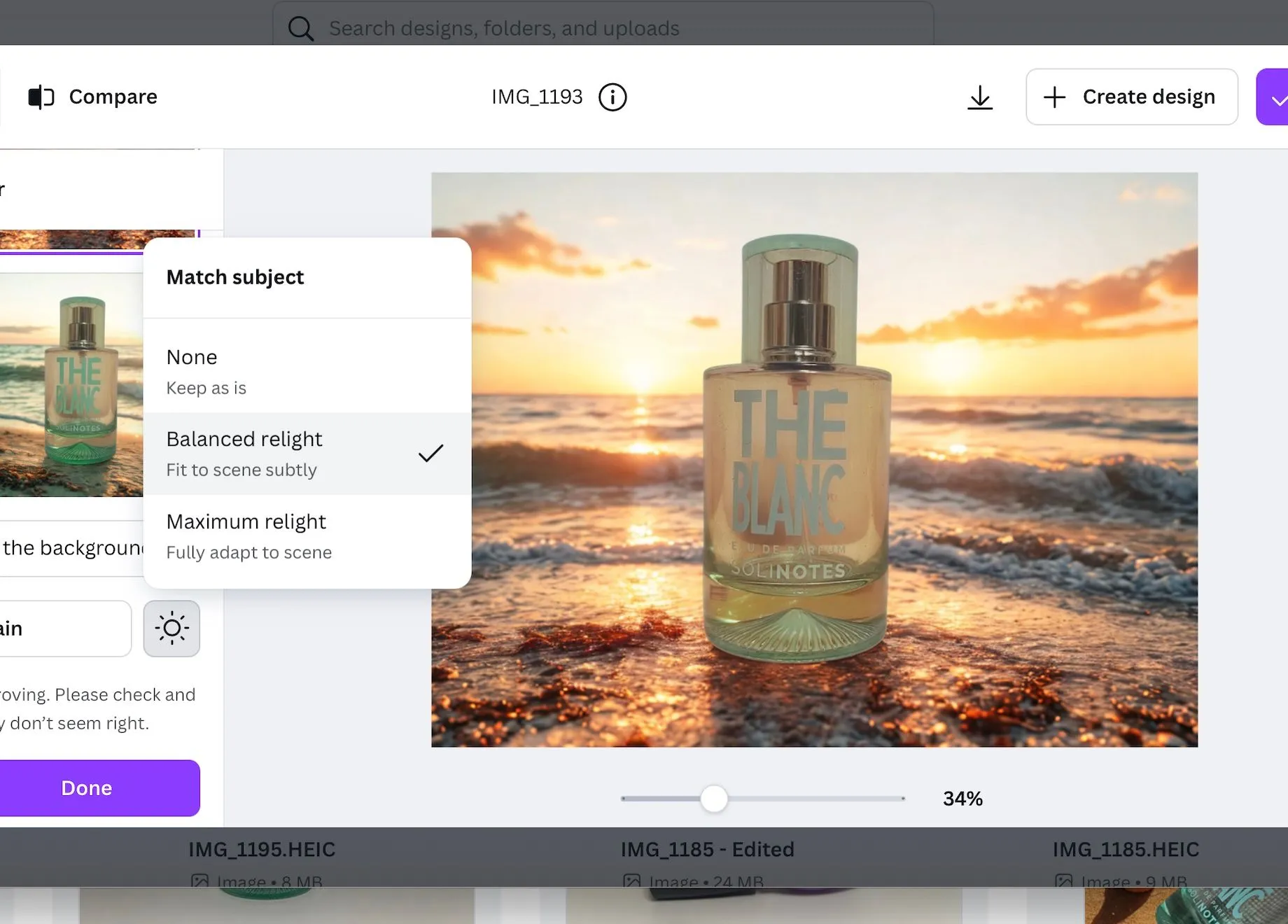 Ảnh chai nước hoa trên nền biển sau khi dùng Relight để cân bằng ánh sáng Ảnh chai nước hoa trên nền biển sau khi dùng Relight để cân bằng ánh sáng |
Nếu bạn muốn có những phông nền hòa quyện liền mạch với chủ thể của mình, thì tùy chọn Relight của Canva là lựa chọn tốt nhất. Tính năng Relight đã hoạt động cực kỳ hiệu quả với một phông nền rừng nhiệt đới mà tôi đã tạo. Hãy xem cách tông màu xanh lá cây nâng tầm bức ảnh và giúp nó hòa quyện tốt với màu sắc của khung cảnh.
Bạn có hai mức độ để điều chỉnh ánh sáng: Balanced (Cân bằng) và Maximum Relight (Tối đa). Tùy chọn cân bằng hoạt động tốt trong hầu hết các tình huống. Nếu bạn gặp tình huống ánh sáng cực đoan, Maximum Relight có thể giúp ích.
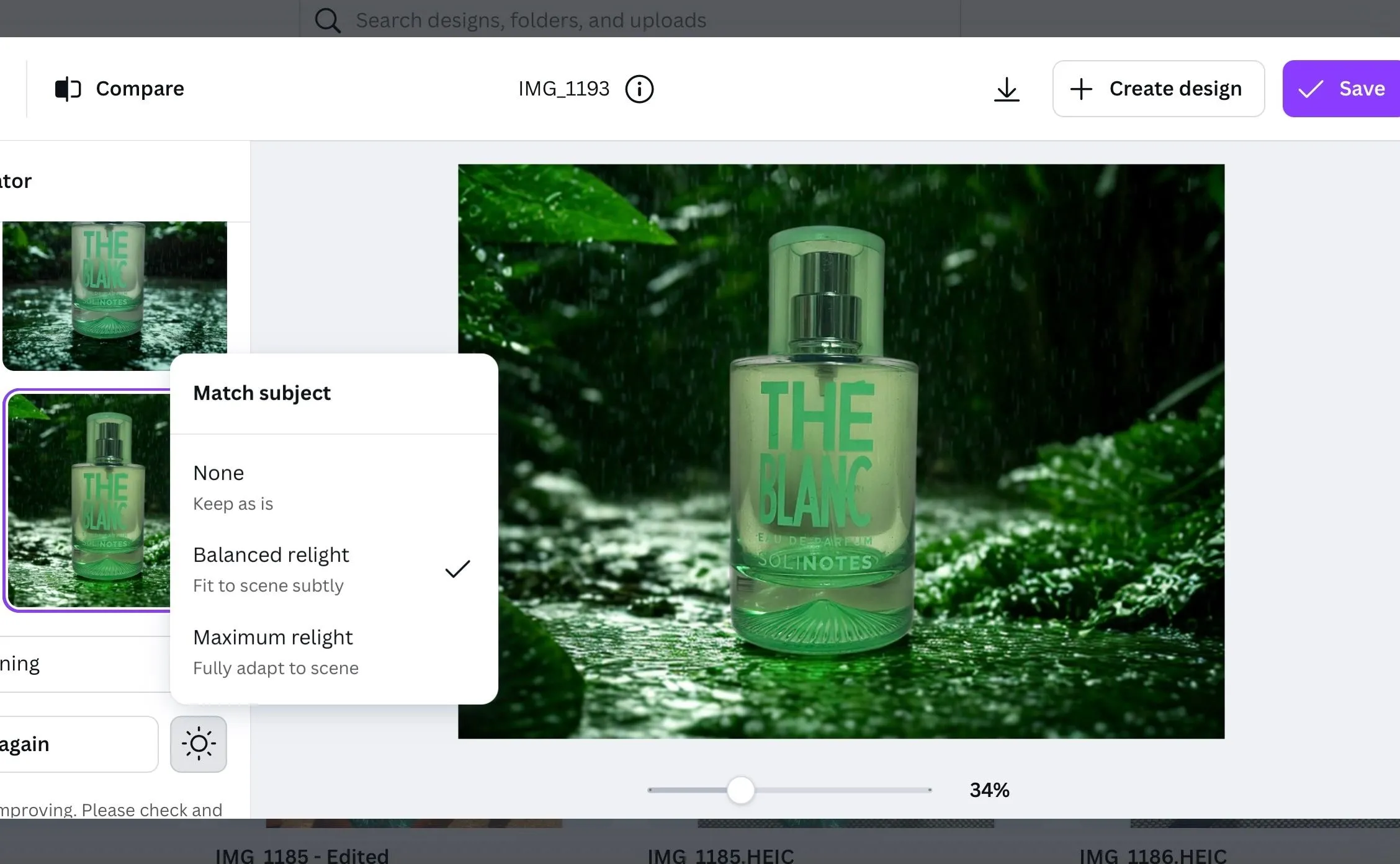 Ảnh chai nước hoa trên nền rừng sau khi dùng Relight với tông xanh Ảnh chai nước hoa trên nền rừng sau khi dùng Relight với tông xanh |
Điều quan trọng cần nhớ là hãy chụp ảnh dưới ánh sáng trung tính, như ngoài trời hoặc gần cửa sổ, tốt nhất là trên nền trắng. Sẽ tốt hơn nếu bạn có thể sử dụng thiết lập ánh sáng studio cơ bản.
Tôi đã đặt chai nước hoa của mình lên một chiếc ghế sofa có vân, nhưng công cụ này không thể loại bỏ được phản chiếu của ghế sofa khỏi chai. Vì vậy, chú ý đến chi tiết là rất quan trọng để tận dụng tối đa công cụ.
Các Công Cụ AI Của Canva Thật Sự Ấn Tượng
Như chúng ta đã thấy qua các ví dụ trên, công cụ BG Generator của Canva là một giấc mơ trở thành hiện thực đối với các chủ doanh nghiệp nhỏ, những người có thể không có ngân sách để thuê nhiếp ảnh gia chuyên nghiệp cho các buổi chụp ảnh sản phẩm của họ. Giờ đây, họ không còn phải giới hạn mình trong việc chỉ sử dụng những bức ảnh nền trắng đơn điệu. Họ cũng không cần phải mua sắm nhiều phông nền và đạo cụ khác nhau cho các buổi chụp ảnh.
Một buổi chụp ảnh chuyên nghiệp với đèn studio, đạo cụ và chuyên môn có thể tốn hàng trăm hoặc hàng nghìn đô la. So với đó, Canva chỉ tốn một phần nhỏ. Nếu bạn là chủ doanh nghiệp nhỏ, bạn có thể thêm công cụ này vào quy trình làm việc của mình để tạo ra những bức ảnh sản phẩm tuyệt vời mà không cần nhiều nỗ lực.
Công cụ này có thể hữu ích ngay cả khi bạn không phải là chủ doanh nghiệp. Bất kỳ người sáng tạo nào cũng có thể sử dụng công cụ này để biến tầm nhìn của mình thành hiện thực. Bạn có thể sử dụng nó như một nhà thiết kế nội thất để hình dung các đồ nội thất khác nhau trong một căn phòng. Chẳng hạn, chiếc bàn ăn tròn của tôi trông hoàn toàn phù hợp trong một khung cảnh trang trại mộc mạc.
 Bàn ăn sau khi dùng Canva AI chuyển sang không gian farmhouse Bàn ăn sau khi dùng Canva AI chuyển sang không gian farmhouse |
Ngoài các sản phẩm, tôi đã thử công cụ này với ảnh chân dung và nó cũng điều chỉnh vùng sáng và đổ bóng trên khuôn mặt rất tốt. Bạn có thể sử dụng nó để tạo ảnh headshot chuyên nghiệp hoặc ảnh chân dung phong cách sống.
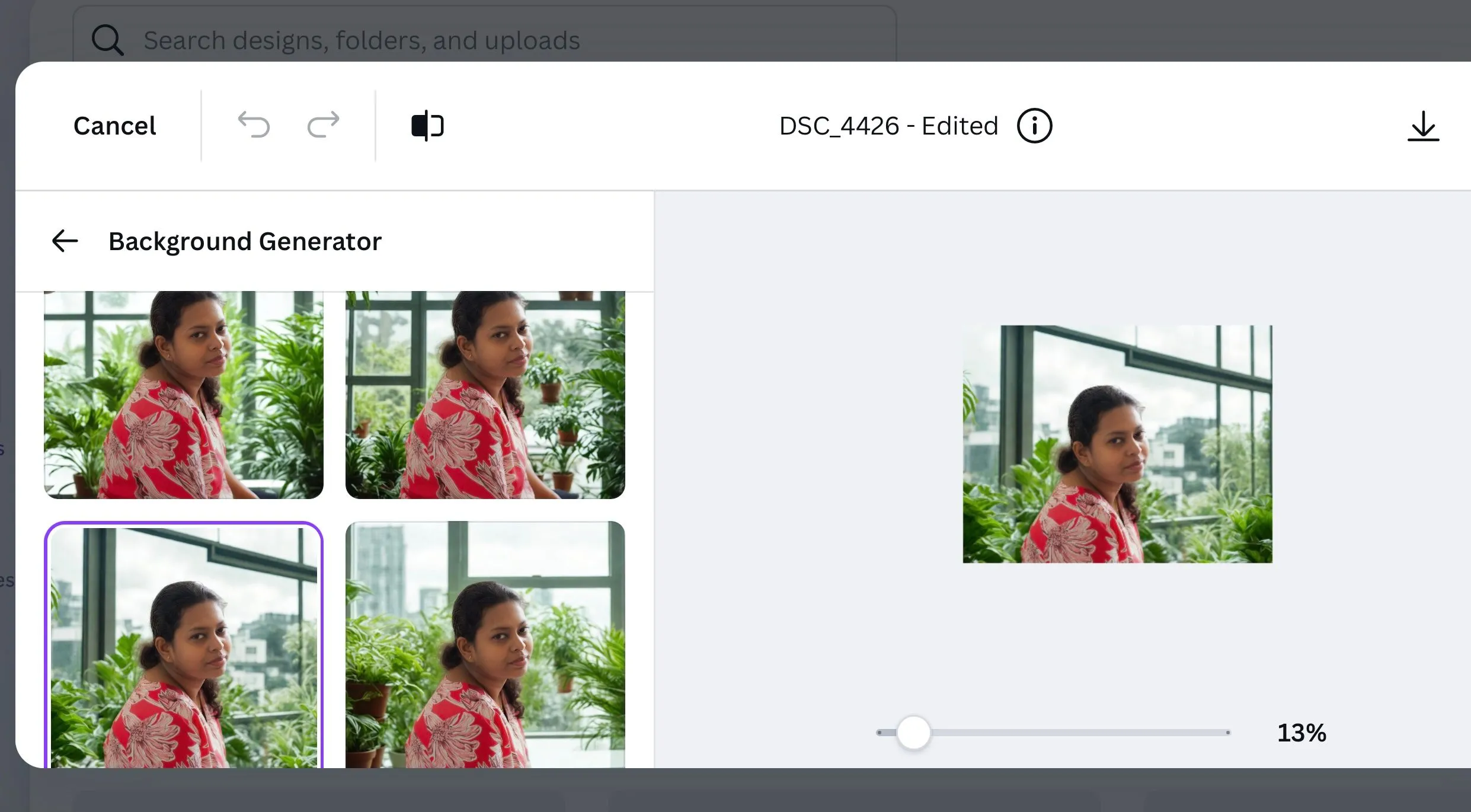 Ảnh chân dung với nền được tạo bởi Canva AI
Ảnh chân dung với nền được tạo bởi Canva AI
Hãy tuân theo các quy tắc tương tự như ảnh sản phẩm – nền sạch, ánh sáng đều và lấy nét sắc nét.
Tuy Nhiên, Vẫn Còn Điểm Cần Cải Thiện
Mặc dù tôi rất ấn tượng với BG Generator của Canva, nhưng vẫn còn một số khía cạnh cần cải thiện. Vấn đề chính của tôi là đổ bóng. Bóng đổ hầu như luôn bị lệch. Tôi đã thử nhiều prompt khác nhau nhưng không có tác dụng. Vì vậy, tôi đã từ bỏ và tạo ra những hình ảnh với bóng đổ tối thiểu.
Hãy xem bức ảnh của tôi để thấy cách công cụ này gặp khó khăn trong việc tạo ra một bóng đổ chân thực. Tôi ước có cách để điều chỉnh hướng và độ dài của bóng đổ để làm cho nó trông thực tế hơn. Tôi đã thấy tính năng này ở một số công cụ tạo nền khác.
Công cụ này cũng gặp khó khăn nếu có nhiều chủ thể, đặc biệt là ở các điểm lấy nét khác nhau. Các chủ thể ở hậu cảnh, vốn thường bị mờ, đã không hòa quyện liền mạch vào hình ảnh cuối cùng. Chẳng hạn, trong bức ảnh hoa tai của tôi, chiếc ở hậu cảnh nổi bật khỏi các yếu tố còn lại.
 Đôi hoa tai trên vỏ sò sau khi xử lý bằng Canva AI, cho thấy lỗi ở chủ thể hậu cảnh
Đôi hoa tai trên vỏ sò sau khi xử lý bằng Canva AI, cho thấy lỗi ở chủ thể hậu cảnh
Tôi cũng ước mình có tùy chọn di chuyển và thay đổi kích thước nền. Tôi nhận thấy rằng một số bức ảnh chụp cận cảnh của tôi đã chiếm toàn bộ khung cảnh. Không có cách nào để thay đổi kích thước chủ thể so với nền để có được tỷ lệ phù hợp. Tùy chọn thay đổi kích thước có thể là một tính năng thiết thực để các nhiếp ảnh gia có nhiều quyền kiểm soát hơn đối với kết quả cuối cùng.
 Những lọ sơn móng tay được đặt trên bãi biển có vỏ sò và sao biển
Những lọ sơn móng tay được đặt trên bãi biển có vỏ sò và sao biển
Ngoài ra, tùy chọn Relight chỉ có hai mức độ. Việc có một thanh trượt với nhiều mức độ hơn có thể rất hữu ích để tinh chỉnh ánh sáng và màu sắc. Đây là một số tính năng có thể biến một công cụ tạo nền tốt thành một công cụ phi thường.
Kết Luận: Canva AI – Bước Tiến Mới Trong Chỉnh Sửa Ảnh
Nhìn chung, tôi đủ ấn tượng để giới thiệu công cụ tuyệt vời này cho các nhiếp ảnh gia và người sáng tạo. Mặc dù vẫn còn những thách thức nhỏ với bóng đổ, xử lý đa chủ thể và điều chỉnh tỷ lệ, BG Generator của Canva vẫn có tiềm năng lớn để tăng tốc quy trình làm việc của bạn và giúp bạn đạt được kết quả chất lượng cao. Nếu bạn vẫn chưa bị thuyết phục, hãy dùng thử phiên bản dùng thử trong một tháng và tự mình kiểm chứng sức mạnh của Canva AI trong việc tối ưu chỉnh sửa ảnh và tạo nền ảnh chuyên nghiệp ngay hôm nay!


